Apple MacBook Air (11-inch, Late 2010) User Manual
Browse online or download User Manual for Laptops Apple MacBook Air (11-inch, Late 2010). Apple MacBook Air (11-inch, Late 2010) Manual del usuario
- Page / 68
- Table of contents
- BOOKMARKS
- Conozca su MacBook Air 2
- Mac OS X Snow Leopard 3
- Contenido 5
- Congurado, listo, ya 7
- Bienvenido 8
- Contenido de la caja 9
- Conguración del MacBook Air 10
- Cable de alimentación (CA) 11
- Conector 11
- Conector MagSafe 11
- Botón de arranque 12
- Cómo apagar el MacBook Air 22
- La vida con un MacBook Air 23
- Puertos del MacBook Air 28
- Uso del trackpad Multi-Touch 30
- Zona de clic secundario 31
- Apple()> 33
- Cómo recargar la batería 34
- Respuestas a sus preguntas 35
- Información adicional 36
- Una solución para cada 39
- Uso de Apple Hardware Test 45
- Instalación de Mac OS X 49
- Instalación de aplicaciones 51
- Servicio y soporte AppleCare 53
- Número de serie 54
- Ayuda Mac ergonomía 55
- Ergonomía 61
- Ratón externo 62
- Apple y el medio ambiente 63
- 020-5563-A 66
- EFUP15china 66
- K AppleInc 68
Summary of Contents
Enhorabuena, su MacBook Air y usted están hechos el uno para el otro.
10Capítulo 1 Congurado, listo, yaConguración del MacBook AirElMacBookAirquehaadquiridohasidodiseñadoparaquesuconguraciónresultefáci
11Capítulo 1 Congurado, listo, ya¯Cable de alimentación (CA)Conector de CAPuerto de alimentación MagSafeConector MagSafeParaaumentarelalcancede
12Capítulo 1 Congurado, listo, yaPaso 2: Pulse el botón de arranque (®) brevemente para encender el MacBook Air. Elbotóndearranqueestásituado
13Capítulo 1 Congurado, listo, yaPaso 3: Congure el MacBook Air con el Asistente de Conguración.LaprimeravezqueenciendaelMacBookAir,sea
14Capítulo 1 Congurado, listo, yaPaso 4: Personalice el escritorio de Mac OS X y congure las preferencias.Puedepersonalizarrápidamenteelaspec
15Capítulo 1 Congurado, listo, yaConguración de Compartir DVD o CDPuedeasociarelMacBookAiraotroordenadorMacoWindowsquedispongadeunid
16Capítulo 1 Congurado, listo, yaSielotroordenadoresunPCconWindowsounMacconunaversióndeMacOSXanteriorala10.5.3,descargueel
17Capítulo 1 Congurado, listo, ya3 EnelMacBookAir,sigalasinstruccionesdelAsistentedeConguración,hastaquelleguealapantalla“¿Tiene
18Capítulo 1 Congurado, listo, ya6 Cuandolepidaunmétododemigración,seleccione“AotroMac”yhagaclicenContinuar.7 EnelotroMac,cier
19Capítulo 1 Congurado, listo, yaPara obtener más información sobre el MacBook AirElMacBookAirvieneconvariasaplicacionesinstaladas,incluido
findertrackpadConozca su MacBook Air.www.apple.com/es/macbookairPellizcar y agrandarGirarArrastrar DesplazarTrackpad Multi-TouchNavegue por los archivo
20Capítulo 1 Congurado, listo, yaEnelotroMac,seleccioneApple()>“PreferenciasdelSistema”yabraCompartir.2 EnelpanelCompartir,se
21Capítulo 1 Congurado, listo, yaCómo poner en reposo o apagar el MacBook AirCuandoacabedetrabajarconelMacBookAir,podráapagarlooponerlo
22Capítulo 1 Congurado, listo, yaCómo apagar el MacBook AirSinovaautilizarelMacBookAirdurantevariosdías,esrecomendableapagarlo.Para a
Ayuda Mac Mac OS X www.apple.com/es/macosx La vida con un MacBook Air2
24Capítulo 2 La vida con un MacBook AirCaracterísticas básicas del MacBook AirBatería (integrada)Indicador luminoso de la cámaraCámara iSightAltavoc
25Capítulo 2 La vida con un MacBook AirCámara iSight integrada con indicador luminosoRealicevideoconferenciasconotrosusuariosutilizandoiChat,
26Capítulo 2 La vida con un MacBook AirCaracterísticas del teclado del MacBook AirTecla de función (Fn)—C-Teclas de volumenTeclas de brilloTecla de
27Capítulo 2 La vida con un MacBook AirTecla de función (Fn)Mantengapulsadaestateclaparaactivarlasaccionespersonalizadasasignadasalastec
28Capítulo 2 La vida con un MacBook AirPuertos del MacBook AirMini DisplayPort£Puerto USB 2.0dPuerto USB 2.0dMicrófono¯Puerto de alimentación MagSaf
29Capítulo 2 La vida con un MacBook Air¯Puerto de alimentación MagSafeConecteeladaptadordecorrienteMagSafede45W(incluido)pararecargarla
Time MachineRealice copias de segu-ridad y recupere los archivos de forma totalmente automática.Ayuda MacSpotlightBuscar en el Mac nunca había sido ta
30Capítulo 2 La vida con un MacBook AirUso del trackpad Multi-TouchUtiliceeltrackpadparamoverelpunteroypararealizardiversosgestosMulti-T
31Capítulo 2 La vida con un MacBook Air  Un clic secundario o un clic con el botón derecholepermitenaccederaloscomandosdelosmenúsdefunci
32Capítulo 2 La vida con un MacBook AirLossiguientesgestosdeltrackpadfuncionancondeterminadasaplicaciones.Cuandolosrealice,deslicesusd
33Capítulo 2 La vida con un MacBook Air  El deslizamiento con tres dedoslepermiteavanzarrápidamenteporlaspáginasdeundocumento,iralafo
34Capítulo 2 La vida con un MacBook AirCómo utilizar su MacBook Air con la energía de la bateríaCuandoeladaptadordecorrienteMagSafenoestácon
35Capítulo 2 La vida con un MacBook AirCuandoeladaptadordecorrientequeveníaconelMacBookAirestáconectado,labateríasecarga,independie
36Capítulo 2 La vida con un MacBook AirInformación adicionalParaobtenermásinformaciónacercadelusodelMacBookAir,consultelassiguientessec
37Capítulo 2 La vida con un MacBook AirPara obtener información acerca deConsulteUsodelatecnologíainalámbricaBluetoothLapáginawebdesoporte
Ayuda Mac ayuda www.apple.com/es/support Una solución para cada problema3
40Capítulo 3 Una solución para cada problemaEsposibleque,enocasiones,surjaalgúnproblemaaltrabajarconelMacBookAir.Acontinuaciónencont
41Capítulo 3 Una solución para cada problemaApareceráelcuadrodediálogo“Forzarsalidadelasaplicaciones”condichaaplicaciónseleccionada.2
42Capítulo 3 Una solución para cada problema  Espereduranteunossegundos.SielMacBookAirnoarranca,apáguelomanteniendopulsadoelbotónde
43Capítulo 3 Una solución para cada problema  Pulseysuelteelbotóndearranque(®)e,inmediatamentedespués,mantengapulsadaslasteclasComan
44Capítulo 3 Una solución para cada problemaSi el MacBook Air no puede conectarse a la unidad óptica de otro ordenadorParautilizarservicioscomoe
45Capítulo 3 Una solución para cada problemaUso de Apple Hardware TestSisospechaquepuedehaberunproblemaconelhardwaredelMacBookAir,puede
46Capítulo 3 Una solución para cada problemaProblemas con la conexión a InternetEnelMacBookAirexisteunaaplicaciónllamadaAsistentedeCongur
47Capítulo 3 Una solución para cada problemaParaobtenerinformaciónsobrelaconguración,consulteladocumentaciónqueacompañaalrouteropónga
48Capítulo 3 Una solución para cada problema  ConsultelaAyudaAirPort(seleccioneAyuda>“AyudaMac”y,acontinuación,Librería>“Ayuda
49Capítulo 3 Una solución para cada problemaReinstalación del software que venía con el MacBook AirPuedeutilizarlaunidaddereinstalacióndesoft
5ContenidoContenidoCapítulo 1: Congurado, listo, ya 8 Bienvenido 9 Contenido de la caja 10 ConguracióndelMacBookAir 15 ConguracióndeC
50Capítulo 3 Una solución para cada problema4 Hagadobleclicen“InstalarMacOSX”y,acontinuación,hagaclicenReiniciar.5 Unavezreiniciad
51Capítulo 3 Una solución para cada problemaSideseaborrareinstalar,realiceunacopiadeseguridaddesusdatosdeusuarioantesdecomenzar.Ut
52Capítulo 3 Una solución para cada problemaMás información, servicio y soporteEnelinteriordelMacBookAirnohayningúncomponentequeelusuari
53Capítulo 3 Una solución para cada problemaServicio y soporte AppleCareSuMacBookAirincluye90díasdeasistenciatécnicagratuitayunañodega
54Capítulo 3 Una solución para cada problemaCómo localizar el número de serie del productoParasaberelnúmerodeseriedelMacBookAir,puedehacer
Y por último, aunque no menos importante...4Ayuda Mac ergonomía www.apple.com/es/environment
56Capítulo 4 Y por último, aunque no menos importante...Tantoporsuseguridadcomoporladelequipo,sigaestasinstruccionesacercadelalimpiez
57Capítulo 4 Y por último, aunque no menos importante...EsposiblequelabasedelMacBookAirsecalientedurantelautilizaciónnormaldelequipo.
58Capítulo 4 Y por último, aunque no menos importante...ElpuertodealimentaciónMagSafecontieneunimánquepuedeborrarlosdatosdeunatarjeta
59Capítulo 4 Y por último, aunque no menos importante...Actividades de alto riesgoEstesistemanoestádestinadoparaelcontroldeactividadesnu
6ContenidoCapítulo 3: Una solución para cada problema 40 ProblemasqueimpidentrabajarconelMacBookAir 45 UsodeAppleHardwareTest 46 Pro
60Capítulo 4 Y por último, aunque no menos importante...Manipulación de las piezas de vidrioElMacBookAircontienecomponentesdevidrio,comola
61Capítulo 4 Y por último, aunque no menos importante...ErgonomíaAcontinuaciónencontraráalgunosconsejosparacrearunentornodetrabajosaludab
62Capítulo 4 Y por último, aunque no menos importante...Cambielaposicióndelasmanosparaevitarlafatiga.Algunosusuariosdeordenadorespuede
63Capítulo 4 Y por último, aunque no menos importante...Pantalla integradaAjusteelángulodelapantallaparareduciralmínimolosdestellosyre
64Regulatory Compliance InformationRegulatory Compliance InformationFCC Compliance StatementThisdevicecomplieswithpart15oftheFCCrules.Operat
65Industry Canada StatementComplieswiththeCanadianICES-003ClassBspecications.CetappareilnumériquedelaclasseBestconformeàlanormeNM
66Türkiye020-5563-AEFUP15chinaInformación sobre residuos y reciclajeEstesímboloindicaqueelproductodebedesecharsedeacuerdoconlanormativay
67Desecho de bateríasDeshágasedelasbateríasusadassiguiendolasdirectricesmedioambientaleslocales.Deutschland: DiesesGerätenthältBatterien.
K AppleInc. ©2010AppleInc.Todoslosderechosreservados.Segúnlasleyesdepropiedadintelectual,estemanualnopuedecopiarse,nitotalnipa
Ayuda Mac Asistente de Migración www.apple.com/es/macbookair Congurado, listo, ya1
8Capítulo 1 Congurado, listo, yaBienvenidoFelicidadesporlacompradesuMacBookAir.SuMacBookAirestádiseñadoparaofrecerunamayorportabil
9Capítulo 1 Congurado, listo, yaContenido de la cajaCable de alimentación (CA)Conector de CAAdaptador de corriente MagSafe de 45WSoftware Reinstall

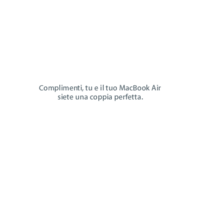

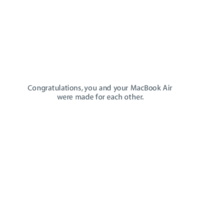
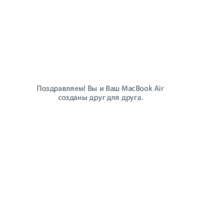

 (2 pages)
(2 pages) (76 pages)
(76 pages) (74 pages)
(74 pages) (90 pages)
(90 pages) (88 pages)
(88 pages) (32 pages)
(32 pages)







Comments to this Manuals